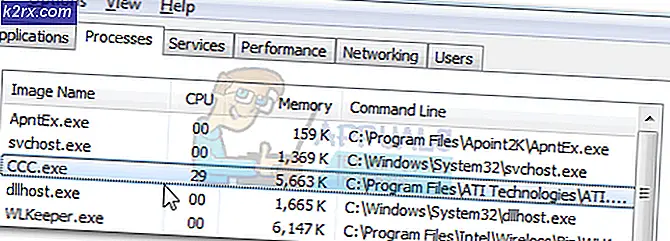Google Mail - ลงชื่อสมัครใช้และสร้างบัญชี Gmail
Gmail หรือ Google Mail เป็นผู้ให้บริการอีเมลที่ฉันชื่นชอบอยู่ตลอดเวลา เหตุผลที่ทำไม; เป็นเพราะฟรีรวดเร็วและไม่มีเวลาลดลง เป็นอิสระจากข้อ จำกัด ของ ISP; มันมีการรักษาความปลอดภัยที่ดีที่สุดและการป้องกัน ไม่เพียงแค่นี้ แต่ยังมีพื้นที่เก็บข้อมูลขนาดใหญ่ที่สุด 15 GB รวมอยู่ด้วยคือพื้นที่เก็บข้อมูลแบบคลาวด์สำหรับ Google เอกสารและรูปภาพ ซึ่งไม่มีใครสามารถเสนอได้ หากคุณกังวลเกี่ยวกับอีเมลเก่าของคุณกับผู้ให้บริการอีเมลรายอื่น Google มีคุณลักษณะที่ช่วยให้คุณสามารถเพิ่มที่อยู่อีเมลเก่าของคุณจากที่ที่คุณสามารถนำเข้าอีเมลและรายชื่อติดต่อเก่าพร้อมทั้ง นอกจากนี้ยังจะเรียกอีเมลใด ๆ ที่ส่งไปยังที่อยู่เดิมของคุณซึ่งจะทำให้คุณมีโอกาสค่อยๆเปลี่ยนจากผู้ให้บริการอีเมลเก่าไปยัง Google Mail หมายความว่าอย่างไรหากบัญชีอีเมลเดิมของคุณได้รับการกำหนดค่าใน Google และกำลังดาวน์โหลดหรือรับอีเมลจากบัญชีเก่าคุณจะสามารถตอบกลับอีเมลเหล่านั้นจากบัญชี Google ของคุณได้ ด้วยวิธีนี้ผู้ติดต่อจะทราบว่าคุณได้เปลี่ยนที่อยู่ของคุณและคุณยังสามารถรวมลายเซ็นเพื่อระบุสิ่งนี้ได้
ในการสร้างบัญชีผู้ใช้อีเมล Google คลิกที่นี่และกรอกข้อมูลในแบบฟอร์ม
PRO TIP: หากปัญหาเกิดขึ้นกับคอมพิวเตอร์หรือแล็ปท็อป / โน้ตบุ๊คคุณควรลองใช้ซอฟต์แวร์ Reimage Plus ซึ่งสามารถสแกนที่เก็บข้อมูลและแทนที่ไฟล์ที่เสียหายได้ วิธีนี้ใช้ได้ผลในกรณีส่วนใหญ่เนื่องจากปัญหาเกิดจากความเสียหายของระบบ คุณสามารถดาวน์โหลด Reimage Plus โดยคลิกที่นี่หลังจากกรอกแบบฟอร์มเสร็จแล้วให้คลิกขั้นตอนถัดไปเพื่อสิ้นสุดการลงทะเบียน ในขณะที่สร้างบัญชีของคุณตรวจสอบให้แน่ใจว่าคุณได้ป้อนหมายเลขที่ถูกต้องและเป็นกรรมสิทธิ์ของคุณเนื่องจากจะใช้เพื่อกู้คืนรหัสผ่านของคุณหากสูญหายหรือถูกขโมย หลังจากที่คุณลงชื่อเข้าใช้แล้ว คุณสามารถเริ่มใช้บัญชีของคุณได้ หากต้องการนำเข้าอีเมลและการตั้งค่าเพื่อเรียกรับอีเมลที่ส่งไปยังที่อยู่เดิมของคุณอย่างต่อเนื่องให้คลิกตัวเลือก การตั้งค่า โดยคลิกที่ปุ่มการตั้งค่าที่ด้านบนขวาและเลือกการตั้งค่า
ตัวเลือก การนำ เข้าจดหมายและที่อยู่ติดต่อ จะนำเข้าอีเมลและรายชื่อติดต่อทั้งหมดจากที่อยู่เก่าของคุณและ ตรวจสอบอีเมลจากบัญชีอื่น จะเพิ่มบัญชีอีเมลของคุณใน G-mail เพื่อที่จะสามารถเรียกอีเมลที่ส่งถึงได้ คุณจะไม่ต้องลงชื่อเข้าใช้บัญชีเดิมของคุณอีกครั้งและอีกครั้งหลังจากย้ายไปที่ Gmail เพื่อตรวจสอบอีเมลของคุณ นอกจากนี้คุณยังสามารถใช้คุณลักษณะส่งจดหมายด้วยเช่นกันหากคุณต้องการส่งอีเมลจากที่อยู่เก่าของคุณอย่างไรก็ตามหากคุณตัดสินใจย้ายแล้วระบบจะไม่แนะนำตัวเลือกนี้เนื่องจากที่อยู่ติดต่อของคุณจะไม่ทราบว่าคุณได้ย้ายไปแล้วหากคุณต้องการย้ายอีเมล ส่งจากที่อยู่นี้
เมื่อคุณคลิกที่ตัวเลือกที่เหมาะสมขั้นตอนจะปรากฏบนหน้าจอและพวกเขาจะง่ายสวย
PRO TIP: หากปัญหาเกิดขึ้นกับคอมพิวเตอร์หรือแล็ปท็อป / โน้ตบุ๊คคุณควรลองใช้ซอฟต์แวร์ Reimage Plus ซึ่งสามารถสแกนที่เก็บข้อมูลและแทนที่ไฟล์ที่เสียหายได้ วิธีนี้ใช้ได้ผลในกรณีส่วนใหญ่เนื่องจากปัญหาเกิดจากความเสียหายของระบบ คุณสามารถดาวน์โหลด Reimage Plus โดยคลิกที่นี่